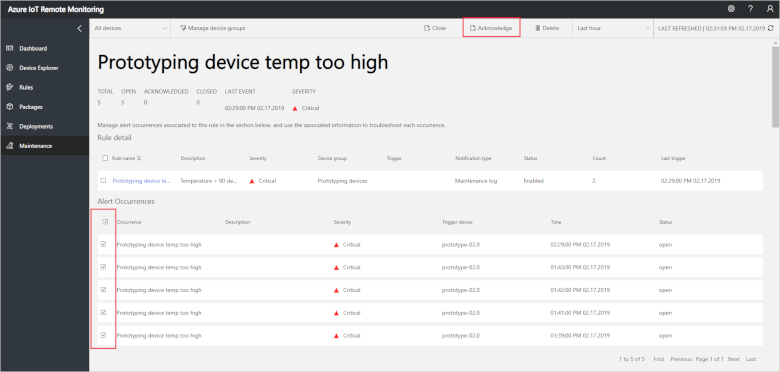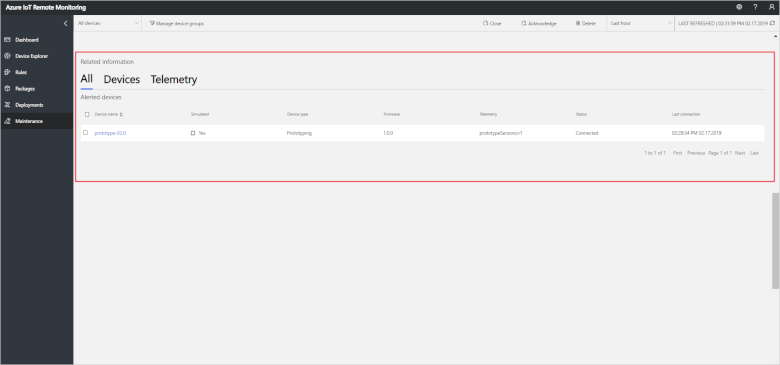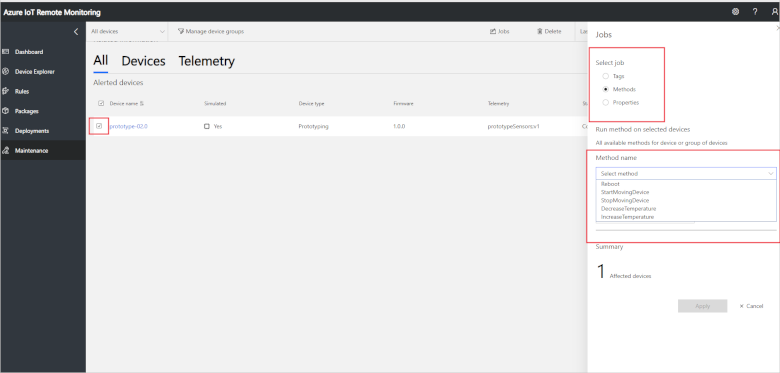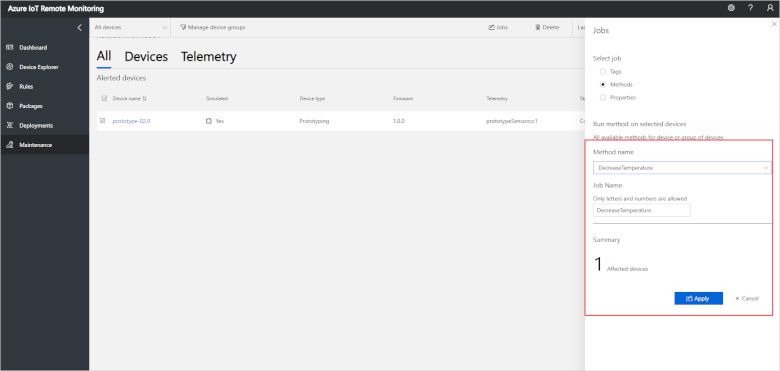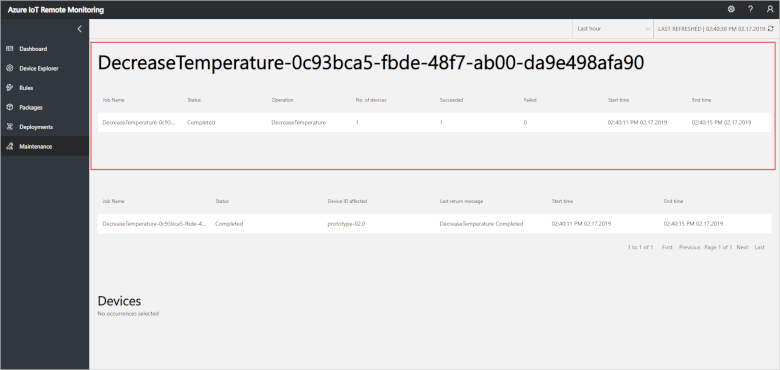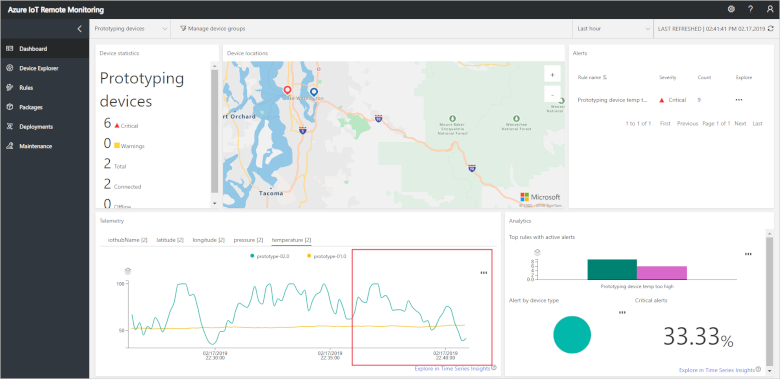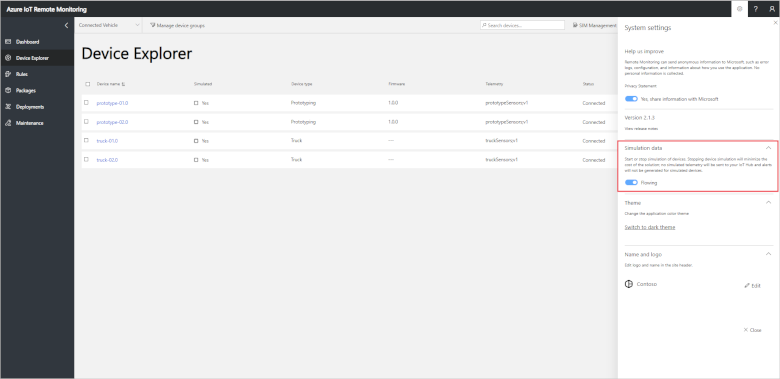チュートリアル: デバイスの問題のトラブルシューティングと修正
このチュートリアルでは、リモート監視ソリューション アクセラレータを使用して、接続されている IoT デバイスの問題を特定し、修正します。 ソリューション アクセラレータ ダッシュボードでアラートを使用して問題を特定した後、リモート ジョブを実行して問題を修正します。
Contoso は、フィールド内の新しいプロトタイプ デバイスをテストしています。 Contoso の運用者であるあなたは、テスト中にプロトタイプ デバイスがダッシュボード上で予期せぬ温度アラートをトリガーしていることに気付きます。 今すぐこの異常のあるプロトタイプ デバイスの動作を調査し、問題を解決する必要があります。
このチュートリアルでは、次の作業を行いました。
- デバイスからのアラートを調査する
- デバイスの問題を解決する
Azure サブスクリプションをお持ちでない場合は、開始する前に 無料アカウント を作成してください。
前提条件
このチュートリアルを実行するには、お使いの Azure サブスクリプションにリモート監視ソリューション アクセラレータのインスタンスをデプロイしておく必要があります。
アラートの調査
[ダッシュボード] ページに、プロトタイプ デバイスに関連付けられたルールから生じる予期しない温度アラートがあることに気付きます。
問題をさらに調査するため、アラートの横にある [Explore Alert] (アラートの確認) オプションを選択します。
アラートの詳細ビューには、以下が表示されます。
- アラートがトリガーされた時間
- アラートに関連付けられているデバイスに関する状態の情報
- アラートに関連付けられているデバイスのテレメトリ
アラートを確認するには、発生したアラートをすべて選択し、[Acknowledge]\(確認\) を選択します。 このアクションにより、他のオペレーターは、アラートが確認済みであり、対応中であることを知ることができます。
アラートを確認すると、発生の状態は [承認済み] に変わります。
アラートが発生したデバイスの一覧では、温度アラートを発生させたプロトタイプ デバイスを表示できます。
問題の解決
プロトタイプ デバイスの問題を解決するには、デバイスで DecreaseTemperature メソッドを呼び出す必要があります。
デバイスに対処するには、アラートが発生したデバイスの一覧でデバイスを選択して、[ジョブ] を選択します。 プロトタイプ デバイス モデルでは、次の 6 つのメソッドがサポートされています。
DecreaseTemperature を選択して、ジョブの名前を DecreaseTemperature に設定します。 次に、 [適用] をクリックします。
ジョブの状態を追跡するには、[ジョブの 状態の表示] をクリックします。 [ジョブ] ビューを使用して、ソリューション内のすべてのジョブとメソッドの呼び出しを追跡します。
ダッシュボード ページでテレメトリを表示すると、デバイスの温度が低下していることを確認できます。
リソースをクリーンアップする
次のチュートリアルに進む場合は、リモート監視ソリューション アクセラレータをデプロイしたままにしておきます。 ソリューション アクセラレータを使用していないときの実行コストを削減するには、設定パネルでシミュレートされたデバイスを停止します。
次のチュートリアルを開始する準備ができたら、シミュレートされたデバイスを再起動することができます。
ソリューション アクセラレータが不要になった場合は、削除します。
次のステップ
このチュートリアルでは、アラートを使用してデバイスの問題を特定する方法と、対象のデバイスを操作して問題を解決する方法について説明しました。 実デバイスをソリューション アクセラレータに接続する方法を学習するには、ハウツー記事に進んでください。
デバイスの問題を管理する方法を学習した後は、次のステップとして、デバイスをリモート監視ソリューション アクセラレータに接続する方法を学習することをお勧めします。
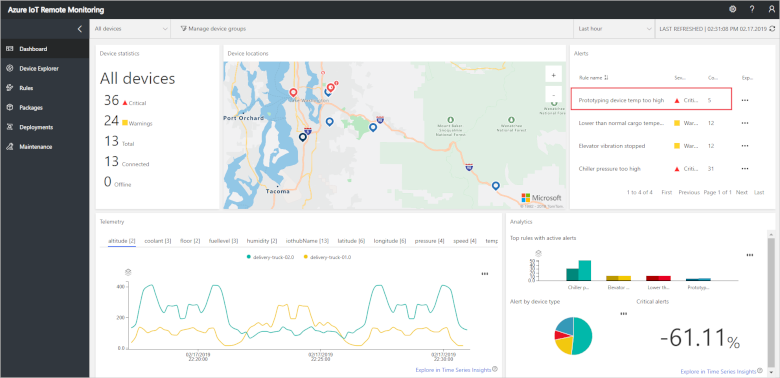
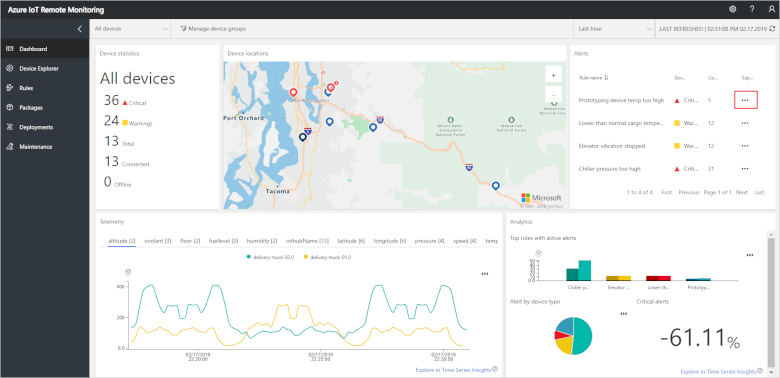
![[アラートの詳細]](media/iot-accelerators-remote-monitoring-maintain/maintenancealarmdetail-inline.png)